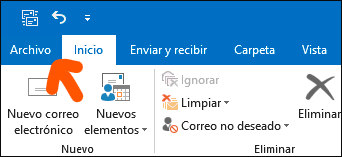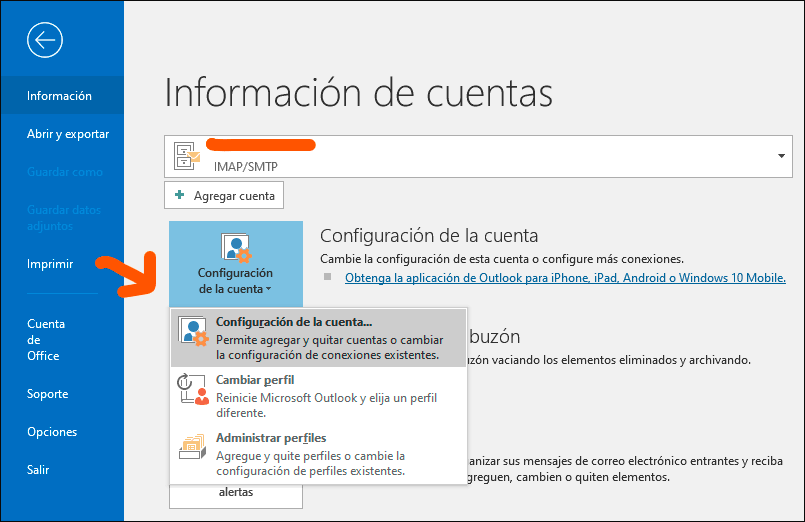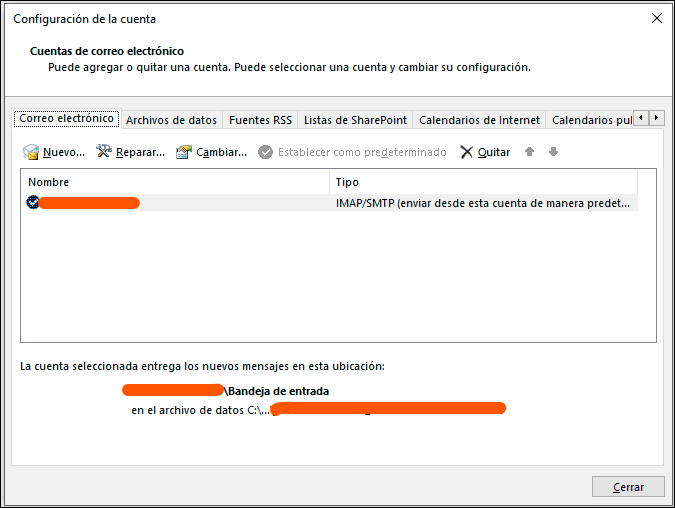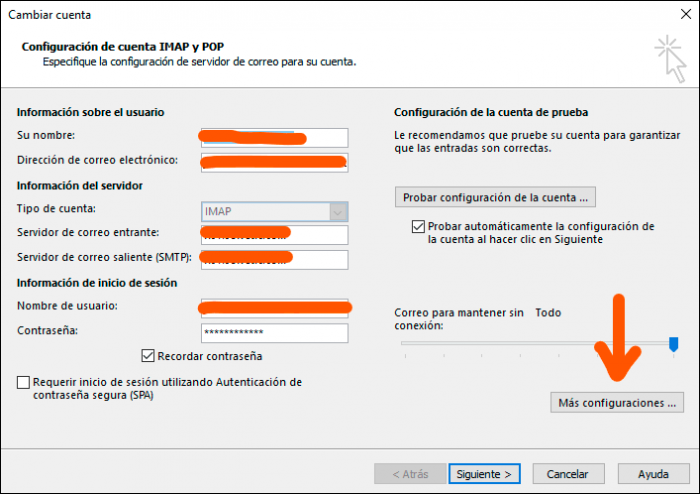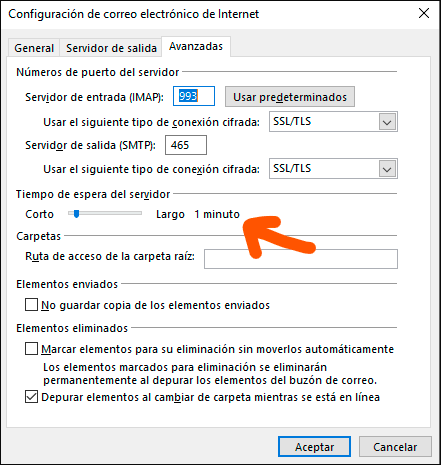Que es tiempo de espera del servidor Outlook
AUTOR PREGUNTA #1
He visto una opción dentro de la configuración de Outlook 2019 que pone Tiempo de espera del servidor y no sé qué valor hay que poner ahí y para qué sirve. Es para cualquier tipo de cuenta?
-
14 personas más tuvieron esta duda Yo también
Esto también te interesa!
PREGUNTAS SIMILARES
#2
Digamos que se usa para acortar o extender el tiempo que el servidor está esperando para enviar un mensaje. Si lo pones muy corto y envías archivos grandes acabará dando errores en el envío. Al tener más tiempo el servidor esperará más para comprobar que todo está Ok y evitarás mensajes de error.
#3
El tiempo de espera puede dar problemas si estamos en una red con varios usuarios conectados al mismo tiempo o bien es una conexión bastante limitada. Si intentamos recibir o transferir varios archivos que además son pesados, si el tiempo de espera del server es corto, éste verá que no se ha completado el proceso y dará error o enviará correo duplicados.
Si dejamos un tiempo de espera prudencial podremos evitar que haya una interrupción temprana con el servidor. Puede ser que nos ocurra una vez cada mucho tiempo o que nos pase a menudo, en este último caso debes cambiar el tiempo de espera como primera medida.
Como nota te diré que si el error empieda por “0x8” el error que te ocurre es del propio Outlook como app y no del servidor, así no te vuelves loco.
Un truco para saber si estas teniendo este error es intentar bajar los correos desde otra aplicación. Inicia sesión desde otro programa con tu cuenta de Outlook y comprueba si carga bien los correos.
Para configurar Outlook te dejo los pasos a continuación.
Si quieres configurar Outlook en Android también puedes hacerlo desde aquí:
- Pulsa en Archivo en el menú de arriba a la izquierda del todo.
- Justo en la primera ventana que te sale pulsa en Configuración de la cuenta dos veces.
- Ahora pulsa dos veces sobre tu cuenta para configurarla
- Ahora pulsa en Más configuraciones
- Aquí ya podrás cambiar el Tiempo de espera del servidor. Si con el que tienes da errores, auméntalo.
#4
Outlook se trata de una de las plataformas de correo electrónico más populares, cuenta con una gran cantidad de usuarios y funciones, siendo una de estas el tiempo de espera del servidor, el cual puede dar algunos inconvenientes para los usuarios en determinadas y especificas situaciones.
Esto ocurre sobre todo si no se configura bien, así, el tiempo de espera del servidor es una característica que se utiliza para acortar o bien extender el tiempo que el servidor de Outlook espera para completar el envío de un mensaje, debido a esto, si lo colocas muy corto, a la vez que intentas enviar un correo considerablemente grande, podrías sufrir algunos errores.
La causa de esto es que el servidor no dispondría del suficiente tiempo para comprobar que todo en el correo se encuentre en orden y enviará los mensajes de manera sumamente precipitada, algo que eventualmente, terminará ocasionando una importante cantidad de errores en la plataforma que no te permitirán enviar tus correos con normalidad.
Los inconvenientes se magnifican si nos encontramos haciendo uso de una red cuya velocidad sea baja, o que, por otra parte, esté siendo utilizada por un gran número de usuarios a la misma vez, lo que disminuye la calidad de conexión de la que dispondremos, entre los dilemas que se podrían presentar en estos casos, se encuentran las fallas de envío y los envíos duplicados.
Por otra parte, si alargas un poco el tiempo de espera del servidor de Outlook, el sistema tendrá un plazo más largo para comprobar que todo en el correo se encuentre en orden, minimizando así en gran medida la probabilidad de que aparezcan problemas, inconvenientes o contratiempos con el envío de los correos.
Por fortuna, modificar el tiempo de espera del servidor en Outlook es sumamente sencillo, inicialmente, necesitas acceder al apartado de “Archivo” en la parte superior izquierda de la pantalla, una vez cliquees sobre este, se iniciará otra ventana en la cual dispondrás de una característica titulada como “Configuración de la cuenta”, a la cual debes ingresar.
Seguidamente, verás otra ventana en la cual se mostrará tu cuenta, haz clic sobre esta para poder continuar y acceder al apartado de la configuración, en esta ventanilla, más concretamente en la parte inferior derecha, encontrarás la opción de “Más configuraciones”.
Finalmente, aquí será donde se te permita configurar el tiempo de espera que tendrá el servidor de Outlook, para hacerlo, desliza el marcador sobre la barra, como se te indicará en el mismo apartado, hacia la izquierda, harás que se acorte, y hacia la derecha, que se alargue, de este modo, si tu servidor de Outlook se encuentra dándote inconvenientes, lo mejor será alargarlo.
No obstante, lo mejor en cualquier situación para conseguir evitar que este programa tenga problemas al momento de enviar o recibir correos electrónicos es, inicialmente no modificar el tiempo de espera que viene establecido de manera predeterminada en el servidor de la plataforma de Outlook de esta forma, será muy poco probable que debas preocuparte por estos asuntos.
#5
Si eres usuario Outlook verás que la última versión o actualización de 2019 tiene la opción en configuración del tiempo de espera de servidor, que lo estaremos explicando a continuación.
¿A que nos referimos al hablar de, tiempo de espera?
Cuando hablamos de tecnología o medios de comunicación y es mencionada la palabra “tiempo de espera” hace referencia al estado de conexión que tiene el dispositivo en ese momento.
Cuando en algunos dispositivos nos dice “se ha agotado el tiempo de espera” este hace referenciaa que el tiempo necesario para que el equipo se conecte a internet se agotó.
Entonces concluimos que tiempo de espera tiene que ver y depende de las conexiones inalámbricas o alámbricas que posea dicho equipo para enviar o descargar algún documento.
¿A que nos referimos cuando decimos tiempo de espera dentro del servidor de Outlook?
Outlook 2019 tiene la capacidad de decidir o configurar el tiempo de espera que se le tiene estipulado a la mensajería, que básicamente es una de las finalidades de Outlook enviar documentos ya sean mensajes, programas de gran o bajo peso en almacenamiento ya sean GB, MB.
Esto te permitirá decidir si deseas esperar mucho para el envío de algún archivo o un tiempo promedio, esto lo podrás decidir tú. Sin embargo existen unas desventajas que pueden resultarle tediosas a algunos usuarios las cuales son.
Desventajas
- Si tu tiempo de espera es corto, para enviar archivos grandes es decir que tengan mucha información y sean pesados puede que por tu conexión estos resulten en error y no se terminen de enviar
- Si el tiempo de espera es muy largo, tiende a tardarse en la descarga y suele enviar 2 veces el mismo archivo en algunos casos dependiendo del equipo, Sin embargo este punto va a depender de la calidad de conexión que tenga el usuario
Debemos resaltar que el tiempo de espera va a depender de la calidad de la conexión que tenga el usuario, si en este caso la red WiFi es muy limitada y existe un número elevado de personas conectados a esta red descargando información al mismo tiempo traerse malos resultados .
Uno de estos resultados es que la información no se enviara lo que puede retrasar el trabajo debido a la escasa rapidez en la conexión.
Para eso es importante establecer una conexión predeterminada para el uso de trabajo en este caso de Outlook.
A continuación daremos a explicarlo como podemos configurar nuestra mensajería o Outlook para decidir el tiempo de espera por nuestra propia cuenta.
- En la sección superior izquierda presiona archivo en donde esta ubicado el menú.
- Seleccionas la opción que dice configuración de la cuenta.
- Vaa aparecer tu cuenta, ahora solo deberás presionar sobre ella dos veces.
- Luego de eso selecciona la opción que dice más configuraciones.
- Ya estando en esta sección se desplegará la opción cambiar el tiempo de espera del servidor.
Suele pasar que siempre que desees enviar algo y tu conexión no es la óptima es por que tu tiempo de esperas es muy educido, sigue los pasos anteriores y aumenta el tiempo de espera si tu conexión no es tan rápida para que de tiempo de cargar los archivos que desees enviar.
#6
La plataforma de correo electrónico Outlook, ofrece la posibilidad a los usuarios de configurar el tiempo de espera para enviar un mensaje, al referirnos a tiempo de espera, hablamos del estado de conexión que posee el dispositivo en ese momento, es decir es el tiempo necesario que tiene el equipo para conectarse a internet.
Esto viene dado por el hecho de que el servidor no disponga de la cantidad de tiempo suficiente para que pueda realizar la comprobación del correo, lo que a la larga genera una gran cantidad de errores, cuando el tiempo de espera es corto si se envían archivos muy pesados es obvio que se perderá rápidamente la comunicación y estos no se terminaran de enviar.
Si por el contrario el tiempo de espera es largo se hace muy lenta la descarga, generando incluso la duplicidad en el envió del archivo, por lo que se recomienda adecuar el tiempo de espera del servido a la calidad de la conexión de internet, para ello realiza lo siguiente.
- Ve a la parte superior izquierda de la pantalla, escoge “Configuración de cuenta”, espera a que aparezca el nombre de tu cuenta, a continuación pulsas sobre ella en dos ocasiones, luego selecciona “Mas Configuraciones” yallí vas a ver la alternativa para ajustar el tiempo de espera, lo recomendable es colocar de 1 minuto.
#7
See more about Outlook time out here:
#8
Por lo general esta alternativa de “Tiempo de Espera”, si no se ejecuta correctamente puede ocasionar problemas cuando se trabaja directamente con una red de varios usuarios, ya que limita la conexión.
Antes de tomar la decisión de activar la opción Tiempo de Espera, debes recordar que esta nunca debe ser programada con un tiempo muy corto, ya que existen archivos que son bastante pesados y cuya transferencia de datos en ocasiones requiere mayor cantidad de tiempo.
Para realizar la programación del Tiempo de Espera, solo debes ingresar a la sección “Archivo” de Outlook, la cual se encuentra ubicada en la parte superior izquierda de la pantalla, una vez que pulses allí, se muestra una lista con varias opciones presiona “Configuración de la cuenta”
Posteriormente se muestra una ventana emergente en la que podrás observar tu cuenta alternativa esta que debes presionar, ahora vas a ser redireccionado a la sección “Configuración” pulsas allí y luego se abrirá una nueva lista de apartados, escoges “Mas configuraciones”.
Es en esta sección vas a ver una barra que tiene un marcador que puede desplazarse hacia la izquierda haciendo que el Tiempo de Espera sea mucho más corto, o a la derecha para que este sea más largo.
Cabe resaltar que de ti depende el tiempo que desees configurar para el servido de Outlook.